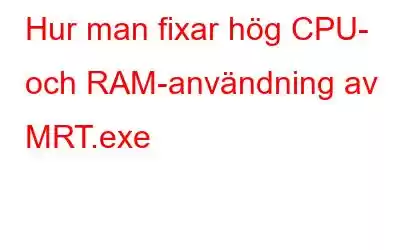MRT.exe är en körbar legitim Windows-programfil som är en förkortning för Malicious Removal Tool. På något sätt hjälper den här filen till att skydda mot infektioner; därför kan du se en ökning i CPU- och RAM-användning. Förutom denna MRT.exe-process kan också orsaka hög CPU-användning om den är infekterad. Därför, för att säkerställa att spiken du ser inte beror på en infektion, låt oss läsa vidare och veta hur man fixar hög CPU- och RAM-användning orsakad av MRT.exe.
Varje månad när Microsoft släpper tisdagsuppdatering , verktyget för borttagning av skadlig programvara uppdateras också; detta är den enda gången när verktyget körs, och du kan se Hög CPU-användning. Om det här är den enda gången du ser MRT.exe konsumera CPU-resurser, finns det inget att oroa sig för. Men om du ser att MRT.exe tar upp CPU-resurser och använder minne kontinuerligt, är det en röd flagga.
Hur fixar man MRT.exe hög CPU- och RAM-användning på Windows?
Den första identifieraren som vet om MRT.exe är infekterad eller inte är att kontrollera platsen. Originalfilen finns i C:\Windows\System32. När du söker efter filinformationen i Aktivitetshanteraren och upptäcker att den är annorlunda, är det troligen att filen är infekterad eller så är det skadlig programvara. För att kontrollera filens plats, följ stegen nedan:
1. Tryck på Ctrl+Skift+Esc
2. Detta öppnar Aktivitetshanteraren här, klicka på fliken Detaljer och leta efter MRT.exe.
3. Högerklicka på > Öppna filplats
4. Om filplatsen inte är den ursprungliga, radera den eftersom den kan vara infekterad.
Snabbaste, enklaste och enklaste sättet att ta bort infektioner från Windows 10
Om du upptäcker att filplatsen för MRT.exe inte är C:\Windows\System32, måste du skanna systemet efter infektioner. För detta rekommenderar vi att du använder Systweak Antivirus. Detta bästa Windows-antivirus erbjuder realtidsskydd, skydd mot skadlig kod, exploateringsskydd och alla andra skydd.
Kort sagt kan vi säga att Systweak Antivirus är ett allsidigt skyddsverktyg som skyddar dig från både gamla och gamla senaste hoten. Dessutom upptäcker verktyget infektiösa startobjekt som saktar ner startprocessen.
Hämta det nu för att använda det här verktyget.
När du har installerat verktyget, följ stegen för att skanna systemet och rensa alla infektioner.
1. Starta Systweak Antivirus
2. Välj Deep Scan från skanningstyper
3. Kör Deep Scan och vänta tills det är klart sh
Tips: Om du bara vill skanna MRT.exe föreslår vi att du väljer en anpassad skanning och lägger till filen MRT.exe för skanning.
Obs! Beroende på storleken på disken och data, det kan ta tid. Vänta tills det är klart.
4. Åtgärda alla fel
5. Starta om systemet och kontrollera MRT.exe. Problemet med hög CPU bör nu vara löst.
Detta är det snabbaste sättet att fixa hög minnesanvändning orsakad av MRT.exe. Men om du vill kontrollera andra säkerhetsprogram, läs inlägget om de bästa antivirusverktygen för 2020.
Använd Resource Monitor
För att få mer information om MRT.exe och bekräfta om det är äkta eller inte, använd Resource Monitor.
2. Klicka på fliken Disk, leta efter MRT.exe och kontrollera filens plats.
3. Detta ger dig mer djupgående information om MRT och andra processer
Använd Virustotal för att skanna filen
Om du inte vill använda ett antivirusprogram kan du besöka VirusTotal , en onlinetjänst som skannar filen och låter dig veta om den är infekterad eller inte. För att använda det, besök VirusTotal och kopiera-klistra in MRT.exe-filen. Du kommer att få all information om det. Men om det är infekterat måste du köra ett antivirus och fixa det. För att göra det rekommenderar vi att du använder Systweak Antivirus.
Avsluta uppgift MRT.exe
Som diskuterats körs denna process en gång i månaden. Den körs dock kontinuerligt och du måste avsluta uppgiften. Följ stegen nedan för detta:
1. Tryck på Ctrl+Skift+Esc
2. Klicka på fliken Detaljer
3. Leta efter MRT.exe > högerklicka > Avsluta uppgift
Om du dock inte kan ta bort eller stänga uppgiften måste du skanna systemet efter infektioner, eftersom det verkar vara skadlig programvara. Installera Systweak Antivirus för detta och åtgärda skadlig programvara.
Hur åtgärdar man en skadad MRT.exe-fil?
För att fixa skadad MRT.exe, kör SFC och DISM scan. För att göra det, följ stegen nedan:
1. Skriv kommandotolken i Windows sökfält.
2. Välj sökresultatet och klicka på Kör som administratör från den högra rutan
3. Skriv nu SFC \scannow och vänta tills skanningen är klar.
4. Efteråt skriver du DISM.exe /Online /Cleanup-image /Restorehealth och trycker på Retur.
5. Starta om systemet och kontrollera MRT.exe-processen. Det bör inte förbruka hög CPU Användning.
Det är allt; Vi hoppas att du efter att ha använt stegen som förklaras ovan kan lösa hög CPU- och RAM-användning på Windows 10. Låt oss veta vilket steg som fungerade för dig. Utöver detta föreslår vi att du använder Systweak Antivirus för att hålla systemet skyddat från alla typer av hot.
Vanliga frågor –Vad är MRT.exe?
MRT.exe är en förkortning för Malicious Removal Tool är en äkta Windows-process som hjälper till att hålla sig skyddad från infektioner. Även om det inte är lika bra som ett antivirus, skyddar filen från infektioner.
Kan jag ta bort MRT.exe?
Det går inte att ta bort MRT.exe rekommenderad. Men om filen förbrukar CPU-resurser kontinuerligt, föreslår vi att du väljer filen > högerklicka > Avsluta uppgift. Utöver detta, skanna systemet med Systweak Antivirus och rensa alla infektioner som kan orsaka tillräckligt med RAM-användning. Detta kommer också att ta bort den infektiösa MRT.exe-filen.
Varför körs MRT.exe?
Äkta MRT.exe-fil körs endast på tisdag en gång per månad när Microsoft släpper en uppdatering. Men om den körs regelbundet och förbrukar CPU-resurser är den infekterad. För att säkerställa att systemet är infektionsfritt och att filen är äkta, kör Systweak Antivirus och leta efter filplatsen för MRT.exe. Om det skiljer sig från C:\Windows\system32 är det infekterat.
Läs: 0